PDF is het belangrijkste platform voor informatie-uitwisseling in deze digitale wereld geworden. De meeste studenten en professionals geven er de voorkeur aan om notities en documenten in dit formaat te delen om het leesproces te vergemakkelijken. Met de technologische vooruitgang zijn er echter veel PDF-editors op de markt gekomen die helpen bij het toevoegen of verwijderen van inhoud aan documenten. Al deze tools dragen bij aan een betere verwerking van PDF-inhoud.
In dit artikel laten we je kennismaken met PDF XChange Editor en het beste alternatief om je PDF-beheer te vereenvoudigen. Na het lezen van dit artikel kun je de manier waarop je met de inhoud van je document omgaat optimaliseren.
Deel 1: PDF XChange Editor introduceren
PDF-XChange Editor is een Windows-gebaseerde PDF-editor met een aangepast, gebruiksvriendelijk ontwerp ten opzichte van zijn voorganger, PDF-XChange Viewer. De krachtige functies van de vorige versie zijn behouden gebleven en er zijn een aantal nieuwe PDF-bewerkingsopties waarmee gebruikers PDF-inhoud kunnen aanpassen. Met deze tool kunt u tekst in de PDF markeren, annoteren en bewerken. Bovendien kunt u gebruikmaken van een scala aan stempel- en commentaarfuncties die vaak ontbreken in andere gratis PDF-readers.
Bovendien kunnen gebruikers met deze PDF-editor pagina's uit lange PDF-bestanden extraheren of verwijderen. Met behulp van deze functie kunt u naadloos nieuwe content, zoals tekst, afbeeldingen of zelfs complete PDF-documenten, toevoegen. Deze robuuste en veelzijdige PDF-editor is een uitstekende keuze voor zowel basis- als geavanceerde PDF-bewerkingsbehoeften.
Deel 2: Is PDF XChange Editor gratis?
Ja, PDF XChange Editor heeft een gratis versie waarmee iedereen toegang heeft tot deze multifunctionele bewerkingstool. Deze gratis versie kent echter veel beperkingen die de gebruiksmogelijkheden in veel scenario's beperken. Gebruikers kunnen met de gratis versie van deze tool geen PDF-documenten converteren of maken vanuit andere formaten.
Bovendien is het met de gratis versie niet mogelijk om PDF's op de juiste manier te ordenen. Al deze en vele andere beperkingen maken de gratis versie niet geschikt voor PDF-verwerking. Als u de beperkingsvrije versie van deze tool wilt gebruiken, kunt u een van de volgende abonnementen aanschaffen.
| Plan | Prijzen |
| PDF-XChange-editor | $56 + 1 jaar onderhoud voor 1 gebruiker |
| PDF-XChange Editor Plus | $ 72 + 1 jaar onderhoud voor 1 gebruiker |
| PDF-XChange Pro | $ 121 + 1 jaar onderhoud voor 1 gebruiker |
Deel 3: PDF Xchange Editor gebruiken om PDF te bewerken
Hieronder vindt u de stappen die u moet volgen bij het bewerken van PDF's met de Xchange-editor.
- Stap 1 : Open het PDF-bestand dat u wilt bewerken.
- Stap 2 : Klik op "Tekst bewerken" in het menu "Start".
- Stap 3 : Tik op de tekst die u wilt bewerken in het geopende PDF-bestand. Klik eenmaal met de rechtermuisknop op het tekstgebied. Het contextmenu opent wanneer u rechts op 'Eigenschappen' klikt.
- Stap 4 : Om afbeeldingen of grafieken te bewerken, ga naar 'Objecten bewerken' en markeer de afbeelding die u wilt bewerken met de muis. Verklein, sleep of verwijder de afbeelding vervolgens uit uw PDF-document.
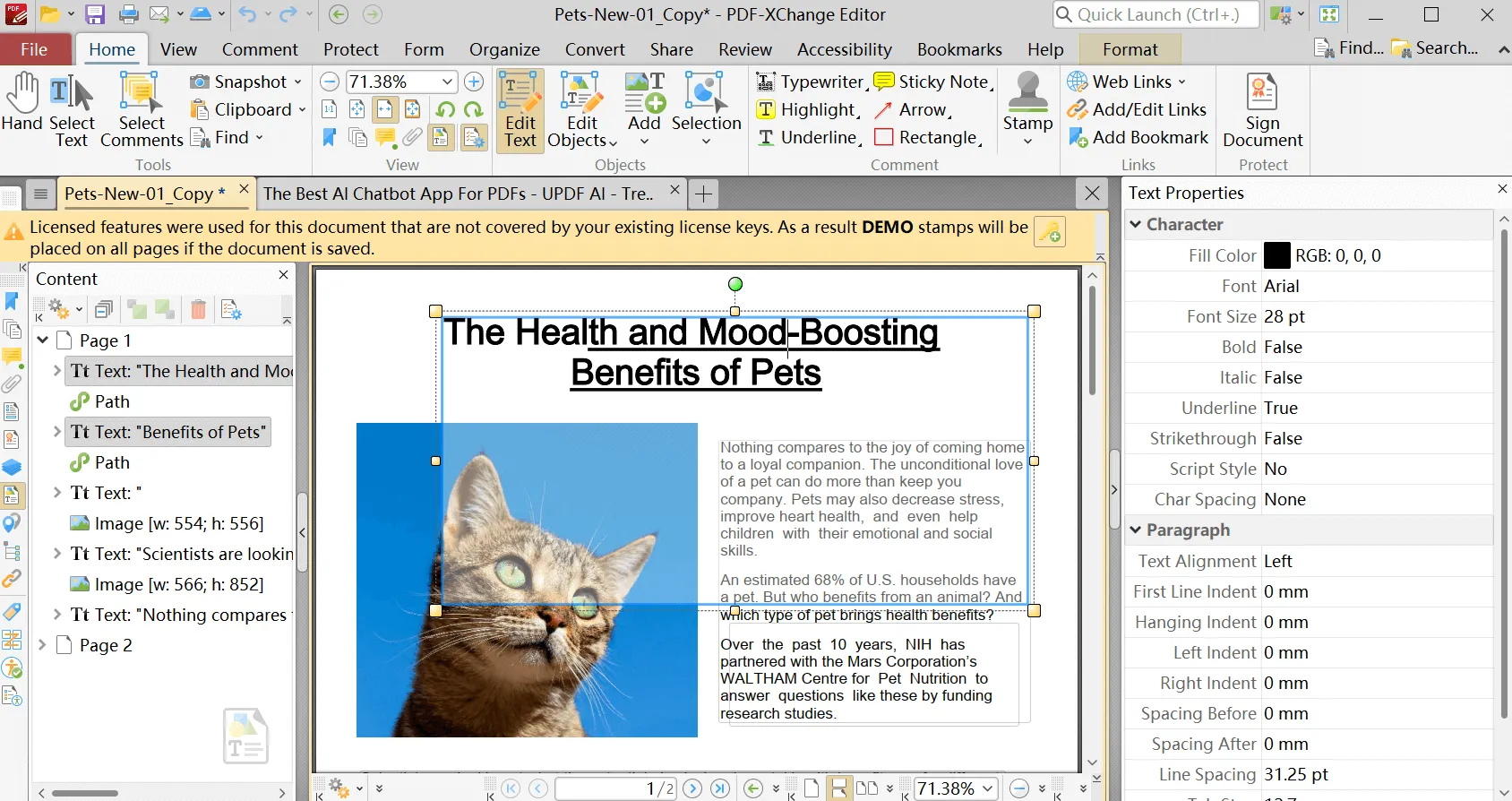
Deel 4: Is PDF XChange Editor het waard?
Voordat u een PDF-editor koopt , moet u grondig onderzoek doen om erachter te komen of deze de moeite waard is. Hier hebben we het u gemakkelijk gemaakt door verschillende voor- en nadelen van PDF XChange Editor te tonen. U kunt deze factoren snel analyseren om te bepalen of u PDF XChange Editor nodig hebt voor uw dagelijkse taken.
Voordelen
- De PDF XChange Pro-versie beschikt over een uitgebreide set bewerkingshulpmiddelen waarmee u alle problemen met PDF-beheer kunt aanpakken.
- Dankzij de hoge verwerkingssnelheid kunt u snel tekst bewerken.
- Deze PDF-toolkit herkent zelfs de tekst in gescande bestanden en afbeeldingen.
Nadelen
- De gratis versie van deze PDF-tool mist de meeste premiumfuncties, waardoor de functionaliteit beperkt is.
- Het is mogelijk dat er een willekeurige storing of bug optreedt terwijl u met deze PDF-editor werkt.
Deel 5: Het beste alternatief voor PDF Xchange Editor
UPDF biedt een uitstekend alternatief voor PDF XChange Editor voor effectieve PDF-bewerking. Met deze multifunctionele tool kunt u naadloos essentiële bewerkingen uitvoeren, zoals het invoegen of verwijderen van tekst. Ook voor PDF's met afbeeldingen blinkt deze PDF-editor uit in taken zoals het bijsnijden, toevoegen, verwijderen, vervangen en extraheren van afbeeldingen.
Bovendien kunt u met UPDF PDF's converteren naar elk bewerkbaar formaat, zodat u ze eenvoudig kunt delen en bewerken. Gebruikers kunnen zelfs gebruikmaken van de UPDF AI om hun begrip van de inhoud van het document te verbeteren. Al deze functionaliteiten maken UPDF een betere optie dan PDF XChange Editor.

Belangrijkste kenmerken
- De editor heeft een functie waarmee je naadloos aantekeningen kunt maken in PDF-documenten. Zo kun je gemakkelijk doorhalen, markeringen toevoegen, onderstrepen en notities toevoegen aan PDF-documenten .
- Voor uw officiële of andere zakelijke PDF-documenten zijn mogelijk handgeschreven handtekeningen vereist. Met UPDF kunt u al uw PDF's ondertekenen.
- Met UPDF kunt u uw PDF-documenten ook zonder beperkingen afdrukken.
- Bovendien kunt u PDF snel converteren naar andere bewerkbare formaten, zoals HTML, PPT, Word, tekst en afbeeldingsformaten zoals TIFF, PNG, BMP, GIF en JPEG.
- UPDF beschikt over een geavanceerde OCR- functie waarmee u gescande PDF's kunt converteren naar bewerkbare formaten. Dit is iets wat u niet kunt doen met de PDF Xchange-editor.
Voordelen
- Dankzij de razendsnelle verwerkingssnelheid kunnen gebruikers genieten van efficiënte prestaties.
- UPDF is beschikbaar op verschillende platforms, waaronder Windows en Mac, waardoor het voor elk publiek toegankelijk is.
- U kunt deze PDF-editor op vier verschillende apparaten tegelijk activeren, zodat u nooit beperkingen in uw workflow ondervindt.
- Deze tool introduceert regelmatig updates, zodat gebruikers altijd over de nieuwste functies beschikken.
Deel 6: PDF X Change Editor gebruiken als alternatief voor het bewerken van PDF
Zoals we hebben besproken, is UPDF het beste alternatief voor PDF XChange Editor. Iedereen kan deze PDF-tool gebruiken om documenten te bewerken of er inhoud aan toe te voegen met behulp van deze eenvoudig te volgen stappen.
Stap 1: Download UPDF PDF Editor op uw apparaat
Download eerst UPDF door op de onderstaande knop "Gratis downloaden" te klikken. Zodra de installatie is voltooid, start u de UPDF-interface op uw apparaat en importeert u het document dat u wilt bewerken.
Windows • macOS • iOS • Android 100% veilig
Stap 2: Bewerk de inhoud die al in de PDF aanwezig is
Nadat u de PDF hebt geïmporteerd, klikt u op het pictogram 'PDF bewerken' aan de linkerkant van het scherm. Dubbelklik vervolgens op de tekst, afbeelding of link die u wilt bewerken om de gewenste wijzigingen toe te passen.

Stap 3: Nieuwe PDF-inhoud toevoegen via UPDF
Via de modus "PDF bewerken" kunt u ook tekst, afbeeldingen of links toevoegen. U hoeft alleen maar op het betreffende tabblad te klikken en vervolgens ergens op het scherm te klikken om nieuwe inhoud toe te voegen. Bovendien kunt u ook tekstvakken, stickers, stempels of handtekeningen toevoegen met de modus "Opmerkingen" van UPDF.

UPDF biedt een snel, eenvoudig en soepel bewerkingsproces vergeleken met de PDF Xchange-editor. U kunt naar wens wijzigingen aanbrengen in de lettergrootte, kleur, cursief, vet en andere tekst. De bewerkingswerkbalk lijkt op die van Word, waarmee u uw bestanden naar wens kunt bewerken. De werkbalk is een van de functies die UPDF snel en gemakkelijk te gebruiken maakt, zelfs voor beginners.
Deel 7: Videotutorial over het bewerken van een PDF-bestand op Windows
Deel 8: Waarom zou u UPDF kiezen als vervanging voor PDF XChange Editor?
In dit artikel hebben we de functionaliteit van PDF XChange Editor en UPDF besproken om de keuze voor u duidelijk te maken. Mocht u echter nog twijfels hebben over de keuze, bekijk dan deze gedetailleerde vergelijkingstabel om een betere keuze te maken.
| Metrieken | UPDF | PDF XChange-editor |
| Prijzen | Jaarabonnement: US$ 32,99 Perpetual Plan: US$ 52,99 UPDF AI Add-on: US$ 9/maand | PDF-XChange Editor: US$ 56/jaar Plus-abonnement: US$ 72/jaar PDF-XChange Pro: US$ 121/jaar |
| PDF bewerken | ||
| PDF annoteren | ||
| PDF converteren | ||
| AI-functies | ||
| PDF-beveiliging | ||
| Gemakkelijk te gebruiken | ||
| Kosteneffectief | ||
| Bijgewerkte interface | ||
| Platformondersteuning | Windows, Mac, Android, iOS | Ramen |
Deze vergelijkingstabel laat duidelijk zien dat UPDF een veel betere PDF-editor is dan PDF XChange. Met zijn kosteneffectieve PDF-oplossingen en UPDF AI is deze PDF-editor een duidelijke winnaar vergeleken met de meeste andere toonaangevende PDF-tools op de markt.
Conclusie
In dit artikel hebben we u vertrouwd gemaakt met de beste methoden om PDF-inhoud te bewerken of toe te voegen. PDF XChange Editor en de alternatieven bieden u een eenvoudige methode voor het verwerken van elk soort document. Bent u echter op zoek naar een multidimensionale en betaalbare PDF-editor, dan is UPDF uw beste keuze.
Klik daarom op de onderstaande knop "Gratis downloaden" om te profiteren van alle functies van deze efficiënte PDF-beheertool. Als alle functies van deze tool aan uw wensen voldoen, kunt u er ook voor kiezen om te upgraden naar de UPDF Pro- versie voor een betere documentverwerking.
Windows • macOS • iOS • Android 100% veilig
 UPDF
UPDF
 UPDF voor Windows
UPDF voor Windows UPDF voor Mac
UPDF voor Mac UPDF voor iPhone/iPad
UPDF voor iPhone/iPad UPDF voor Android
UPDF voor Android UPDF AI Online
UPDF AI Online UPDF Sign
UPDF Sign Lees PDF
Lees PDF Annoteer PDF
Annoteer PDF Bewerk PDF
Bewerk PDF Converteer PDF
Converteer PDF Maak PDF
Maak PDF Comprimeer PDF
Comprimeer PDF Organiseer PDF
Organiseer PDF Samenvoegen PDF
Samenvoegen PDF Splits PDF
Splits PDF Bijsnijden PDF
Bijsnijden PDF Verwijder PDF-pagina's
Verwijder PDF-pagina's Draai PDF
Draai PDF Onderteken PDF
Onderteken PDF PDF Formulier
PDF Formulier Vergelijk PDF's
Vergelijk PDF's Beveilig PDF
Beveilig PDF Print PDF
Print PDF Batch Verwerking
Batch Verwerking OCR
OCR UPDF Cloud
UPDF Cloud Over UPDF AI
Over UPDF AI UPDF AI-oplossingen
UPDF AI-oplossingen FAQ over UPDF AI
FAQ over UPDF AI PDF samenvatten
PDF samenvatten PDF vertalen
PDF vertalen PDF uitleggen
PDF uitleggen Chatten met PDF
Chatten met PDF Chatten met afbeelding
Chatten met afbeelding PDF naar Mindmap
PDF naar Mindmap Chatten met AI
Chatten met AI Gebruikershandleiding
Gebruikershandleiding Technische Specificaties
Technische Specificaties Updates
Updates Veelgestelde Vragen
Veelgestelde Vragen UPDF Tricks
UPDF Tricks Blog
Blog Nieuwsroom
Nieuwsroom UPDF Reviews
UPDF Reviews Download Centrum
Download Centrum Contacteer Ons
Contacteer Ons

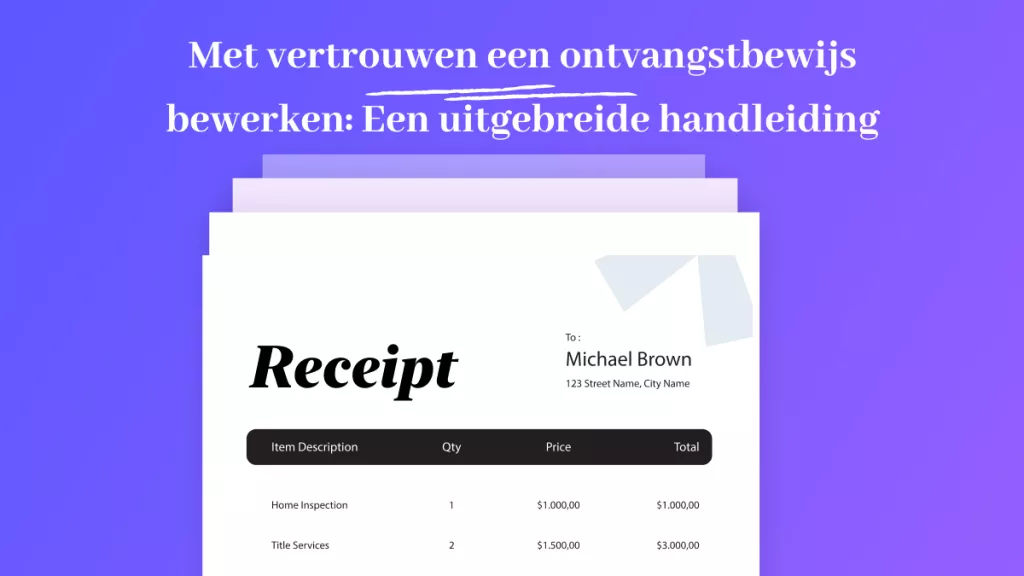





 Donnie Chavez
Donnie Chavez 


